時間:2016-12-30 來源:互聯網 瀏覽量:
win10係統為我們提供了地圖功能,為我們提供了很大的方便,但是最近不知道什麼原因,在使用Windows10地圖的時候,卻隻顯示空白而不顯示正常的地圖,win10地圖打不開怎麼辦?
具體方法如下:
1、在Windows10係統桌麵,點擊開始菜單按鈕,然後在彈出菜單中選擇“設置”菜單項
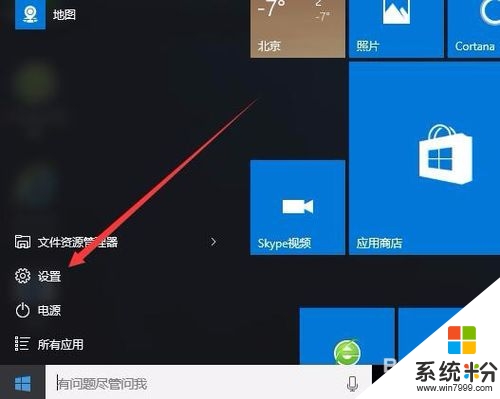
2、在打開的設置窗口中,點擊“係統”圖標
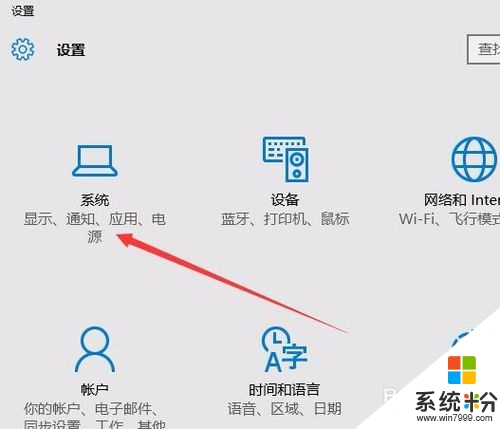
3、這時會打開係統設置窗口,點擊左側邊欄的“脫機地圖”一項
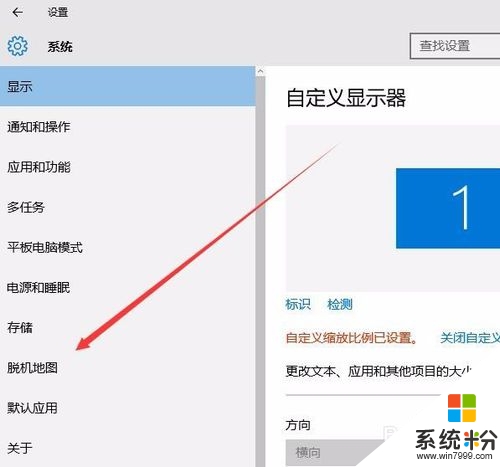
4、這時在右側窗口中點吉“下載地圖”快捷鏈接
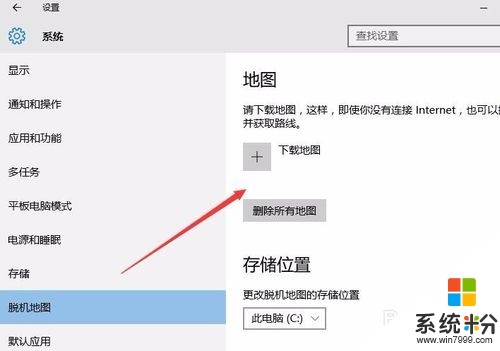
5、接著會彈出下載地圖的選擇窗口,這時當然是要選擇“亞洲”了
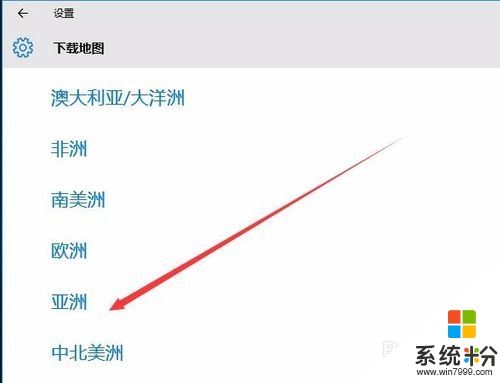
6、接下來我們選擇中國,然後選擇需要下載的省份,比如“山東”
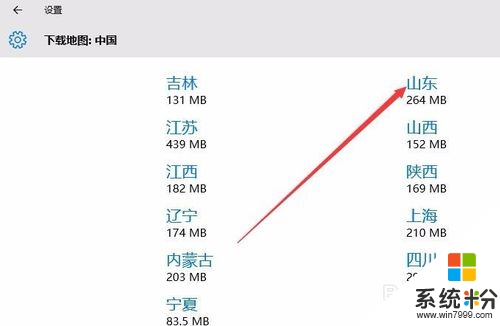
7、這時係統就會自動下載你需要的地圖,一會就可以下載完成了
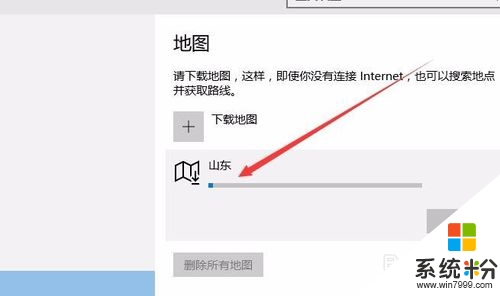
8、再次打開地圖,就可以看到正常的地圖頁麵了

關於【win10地圖打不開怎麼辦】的問題,參考上述的教程來設置就能解決了。需要電腦操作係統下載,或者想了解電腦操作係統安裝教程的話,都歡迎上係統粉官網查看。